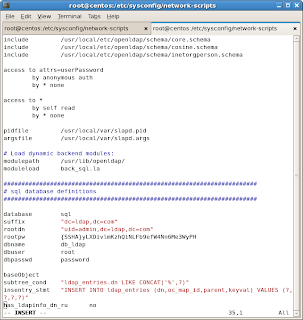Jadi ingat masa kuliah. Materi ini pernah saya buat saat masa kuliah, senang banget saat tugas yang dikasi berhasil saya buat. Meski materi ini sudah banyak ada di blog tetangga, ya saya cuma ikut meramaikan saja tentang materi ini. O ya maaf teman-teman ngelantur, hehehehe..
Untuk mengimplementasikan materi ini, ada beberapa aplikasi yang harus diinstal antara lain openldap, mysql dan odbc sebagai konektor. Berikut ini tahapan-tahapan instalasi dan konfigurasinya, yaitu:
OpenLDAP merupakan directory service yang mendukung format database MySQL. OpenLDAP tidak secara langsung support MySQL, sehingga perlu melakukan “enable SQL” saat proses instalasi. Berikut langkah-langkah untuk melakukan konfigurasi dan instalasi openLDAP support MySQL, yaitu :
- Untuk melakukan proses instalasi OpenLDAP support MySQL, terlebih dahulu download file openLDAP pada situs http://www.openldap.org. Berikut adalah perintah untuk melakukan konfigurasi OpenLDAP support MySQL dengan mengetikkan :
~# ./configure --enable-sql --enable-modules
- Selanjutnya melakukan instalasi OpenLDAP support MySQL dengan mengetikkan:
~# make depend && make && make install
OpenLDAP menyimpan semua konfigurasinya pada direktori /usr/local/etc/openldap/ dan terdapat dua file utama, yaitu : slapd.conf dan ldap.conf. File konfigurasi utama LDAP server adalah slapd.conf. Sementara, ldap.conf merupakan konfigurasi global untuk LDAP client.
- Kemudian melakukan pengaturan LDAP server support database MySQL pada file slapd.conf (/usr/local/etc/openldap/slapd.conf) seperti gambar dibawah ini.
File konfigurasi slapd.conf diatas terdiri dari dua bagian, yaitu bagian operasional, yang bertugas mengatur daemon slapd bekerja. Kemudian bagian database, yang berisi LDAP entries. Konfigurasi slapd diatas menggunakan base DN (Domain Name) “dc=ldap,dc=com”.
2. Instalasi dan konfiguarsi MySQL
Pada tahap ini ada beberapa langkah dalam melakukan instalasi dan konfigurasi MySQL pada sistem operasi CentOS, yaitu :
- Tahap pertama melakukan instalasi paket-paket MySQL dengan mengetikkan:
~# yum install mysql mysql-devel mysql-server mysql-connector-odbc
- Sesudah proses instalasi paket MySQL selesai, kemudian mengaktifkan service MySQL dengan mengetikkan:
~# /etc/init.d/mysqld start
- Untuk melakukan setting password untuk root pada MySQL dengan mengetikkan perintah:
~# mysql_secure_installation
Setelah menjalankan perintah tersebut, maka akan muncul pertanyaan “Enter current password for root (enter for none) :”. Tekan Enter, karena password untuk root MySQL belum diatur. Lanjutkan proses setting root password MySQL seperti gambar 2.

Gambar 2. Setting Password Root MySQL
d. Membuat database untuk server LDAP dengan nama db_ldap dengan mengetikkan perintah:
~# mysqladmin –u root –p create db_ldap
e. Untuk membuat tabel pada database server LDAP dapat menggunakan phpmyadmin. Setelah berhasil masuk ke aplikasi phpmyadmin, selanjutnya mencari database db_ldap yang sudah dibuat dan membuat tabel pada database db_ldap (script untuk membuat tabel pada db_ldap dicantumkan pada lampiran 3), seperti gambar 3.

Gambar 3. Database LDAP Pada Phpmyadmin
f. Kemudian restart MySQL supaya konfigurasi yang telah dibuat bisa dijalankan dengan mengetikkan perintah: ~# /etc/init.d/mysqld restart